Heim >häufiges Problem >So nutzen Sie alle Funktionen der neuen Wetter-App für das iPad auf iPadOS 16
So nutzen Sie alle Funktionen der neuen Wetter-App für das iPad auf iPadOS 16
- PHPznach vorne
- 2023-05-01 23:55:091735Durchsuche
Apples Wetter-App jetzt auf dem iPad
Jahrelang verfügte das iPad nie über eine native Wetter-App, sodass Benutzer Apps von Drittanbietern aus dem App Store herunterladen mussten. Glücklicherweise bringt Apple mit iPadOS 16 seine eigene Wetter-App auf das iPad. iPhone-Nutzer kennen die App vielleicht, dennoch gibt es ein paar Tricks, die nicht jeder kennt.
Seit Apple Dark Sky im Jahr 2020 übernommen hat, hat die Wetter-App auf dem iPhone mehrere neue Funktionen erhalten. In iOS 15 hat Apple die Animationen in Apps verbessert und gleichzeitig Karten und detailliertere Informationen hinzugefügt. Alle diese Funktionen sind auch in der iPad-App verfügbar.
Übersicht
Beim Öffnen der App finden Sie eine Übersicht der Wettervorhersage für Ihren aktuellen Standort oder die ausgewählte Stadt. Es gibt stündliche Vorhersagen, 10-Tage-Vorhersagen, Windgeschwindigkeit, Sichtweite, Niederschlagskarten, UV-Index, Sonnenaufgangszeit und andere detaillierte Informationen. Mit einem einfachen Scrollen können Sie weitere Details innerhalb der App finden.
Aber hier wird es noch interessanter. Wenn Sie auf eine Informationskarte klicken, zeigt Ihnen die App weitere Details zum Wetter an. Wenn Sie beispielsweise auf die Sonnenaufgangskarte klicken, wird ein Diagramm angezeigt, das auch die Zeit des Sonnenuntergangs und das letzte Licht anzeigt. Sie können auch auf die Vorhersage klicken, um zu sehen, wie sich die Temperatur über einen Zeitraum von 24 Stunden ändern wird.
Es gibt auch interaktive Karten, die basierend auf Ihrer Auswahl unterschiedliche Informationen anzeigen. Klicken Sie auf die Niederschlagskarte, um diese mit einer animierten 12-Stunden-Vorhersage zu erweitern. Sie können auch eine Darstellung der aktuellen Temperatur für jeden Bereich auf der Karte anzeigen, indem Sie auf die Optionsschaltfläche in der oberen rechten Ecke des Bildschirms klicken.
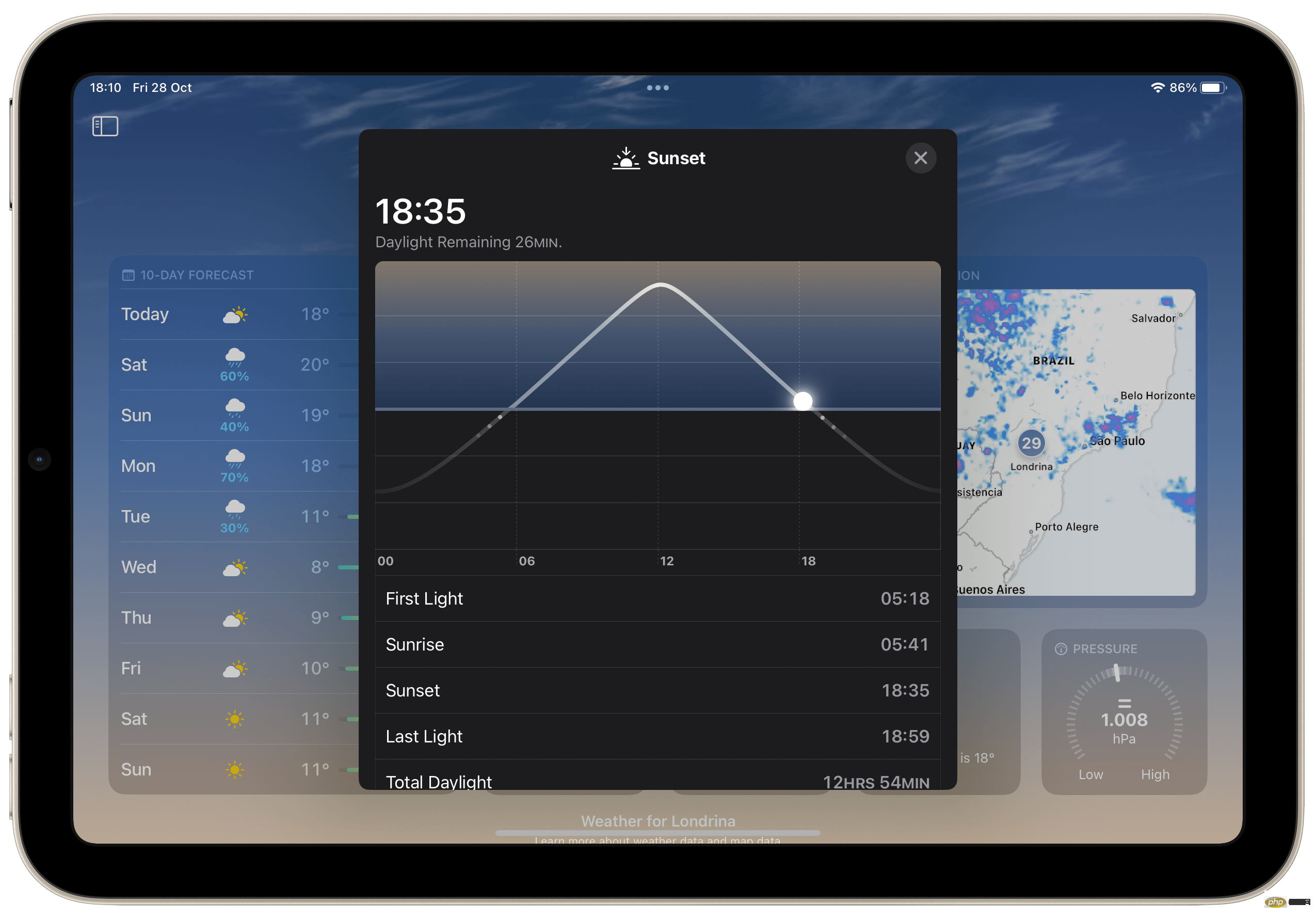
Fügen Sie der App weitere Städte oder Ihren aktuellen Standort hinzu
Eines der tollen Dinge an der Apple Weather-App ist, dass Sie mehrere Städte auswählen können, um die Wettervorhersage für alle anzuzeigen. Klicken Sie einfach auf die Schaltfläche oben links auf dem Bildschirm, um die Liste anzuzeigen oder auszublenden. Dort können Sie über die Suchleiste eine Stadt oder sogar einen Flughafen finden.
Um Ihrer Liste eine neue Stadt hinzuzufügen, klicken Sie einfach auf die Schaltfläche „Hinzufügen“. Und wenn Sie eine Stadt aus der Liste entfernen möchten, wischen Sie auf der Liste von rechts nach links, um sie zu entfernen.

Die App kann Ihren aktuellen Standort erkennen, sodass Sie ihn nicht manuell hinzufügen müssen. Für diese Option müssen Sie jedoch in Ihren Datenschutzeinstellungen zulassen, dass die Wetter-App Ihren Standort verwendet. Natürlich können Sie Ihren Standort auch nicht mit der App teilen. So ändern Sie diese Einstellungen:
- Öffnen Sie die App Einstellungen.
- Gehen Sie zum Menü Datenschutz & Sicherheit.
- Wählen Sie Ortungsdienste.
- Suchen Sie Wetter in der Liste.
- Wählen Sie die gewünschte Option aus.
Wetterwarnungen festlegen
Die Wetter-App auf dem iPad kann auch wichtige Warnungen basierend auf Ihrem Standort bereitstellen. Es kann Sie beispielsweise vor Regen, Schnee und anderen damit verbundenen Bedingungen warnen. Öffnen Sie dazu die Städteliste in der Anwendung und tippen Sie auf die Schaltfläche mit den drei Punkten. Wählen Sie dann die Benachrichtigungsoption und aktivieren Sie Benachrichtigungen für die gewünschte Stadt.
Aber es ist erwähnenswert, dass nicht alle Städte Benachrichtigungen bereitstellen. ... Symbol.
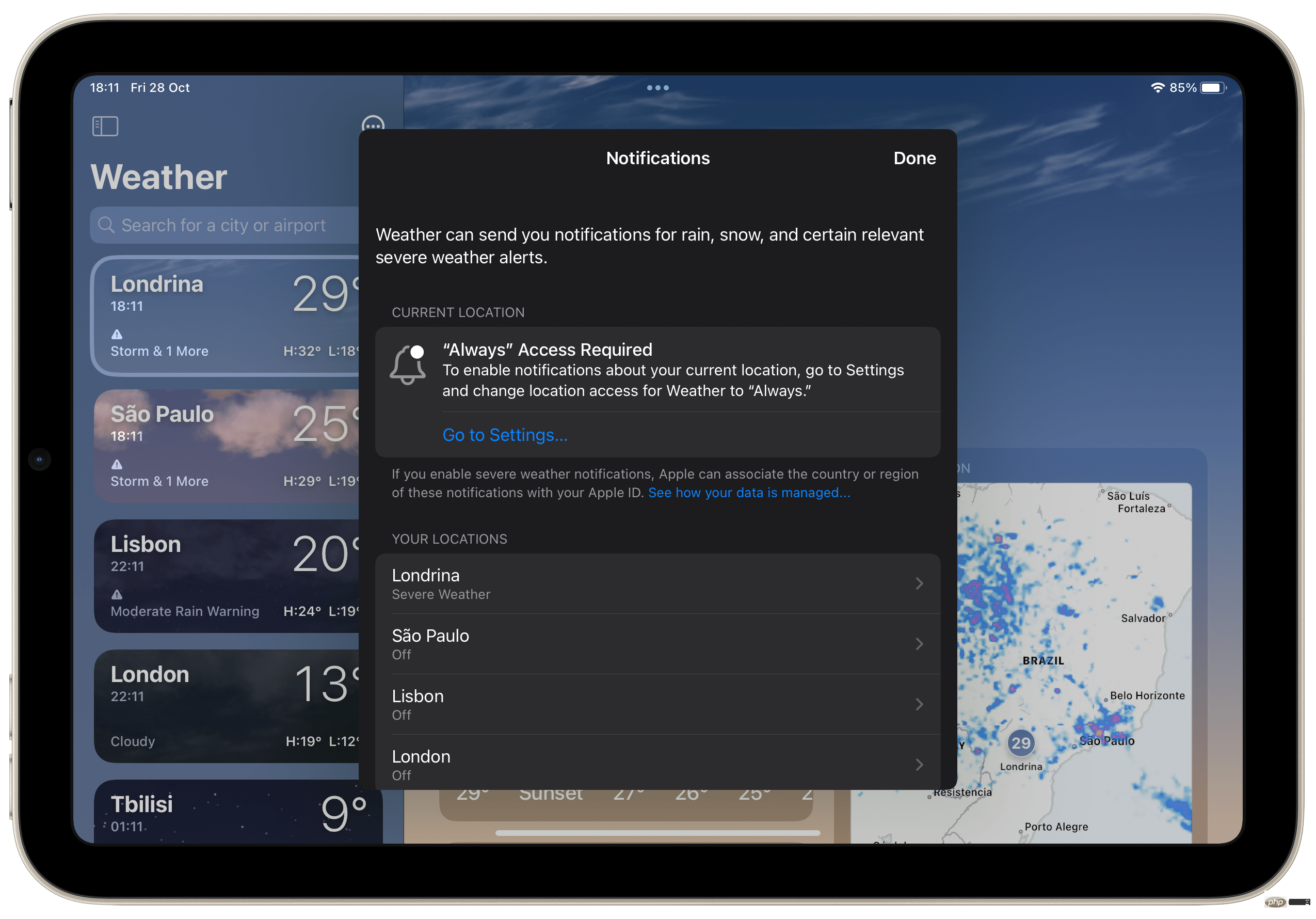 Startbildschirm bearbeiten
Startbildschirm bearbeitenKlicken Sie
auf die Schaltfläche „+“ in der oberen linken Ecke des Bildschirms.- Suchen Sie Wetter in der Liste.
- Wählen Sie das gewünschte Widget aus und klicken Sie auf Widget hinzufügen.
- Diese Tipps helfen Ihnen, die Wetter-App auf Ihrem iPad optimal zu nutzen. Kennen Sie weitere Tricks für diese App? Lassen Sie es uns im Kommentarbereich unten wissen.
Das obige ist der detaillierte Inhalt vonSo nutzen Sie alle Funktionen der neuen Wetter-App für das iPad auf iPadOS 16. Für weitere Informationen folgen Sie bitte anderen verwandten Artikeln auf der PHP chinesischen Website!

